Bạn muốn nhìn thấy tất cả thành viên khi học, họp online trên Google Meet nhưng chưa biết cách thực hiện. Bài viết dưới đây sẽ hướng dẫn cho các bạn cách hiển thị tất cả thành viên trên Google Meet cực nhanh, đơn giản.
Cách hiển thị tất cả thành viên trên Google Meet bằng máy tính
Hướng dẫn nhanh
- Mở Google Meet trên máy tính, tại phòng học, họp online trên Google Meet, nhấn vào biểu tượng 3 dấu chấm ở góc dưới bên phải.
- Chọn Thay đổi bố cục.
- Chọn Xếp kề để nhìn thấy tất cả thành viên.
Hướng dẫn chi tiết
Bước 1: Mở Google Meet trên máy tính, tại phòng học, họp online trên Google Meet, nhấn vào biểu tượng 3 dấu chấm ở góc dưới bên phải.
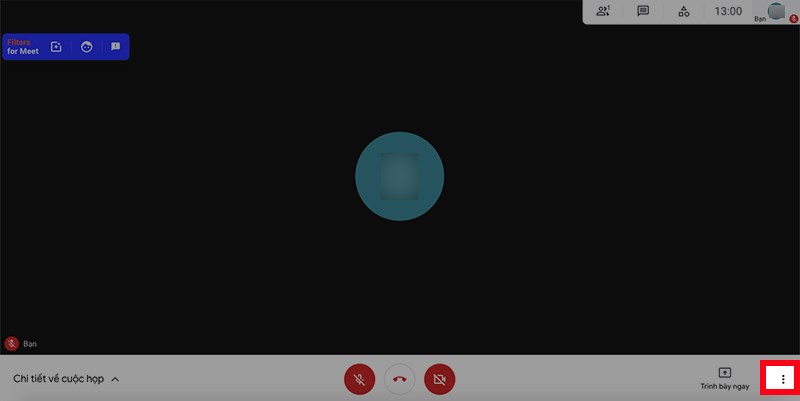
Tại phòng học, họp online trên Google Meet, nhấn vào biểu tượng 3 dấu chấm ở góc dưới bên phải
Bước 2: Chọn Thay đổi bố cục.
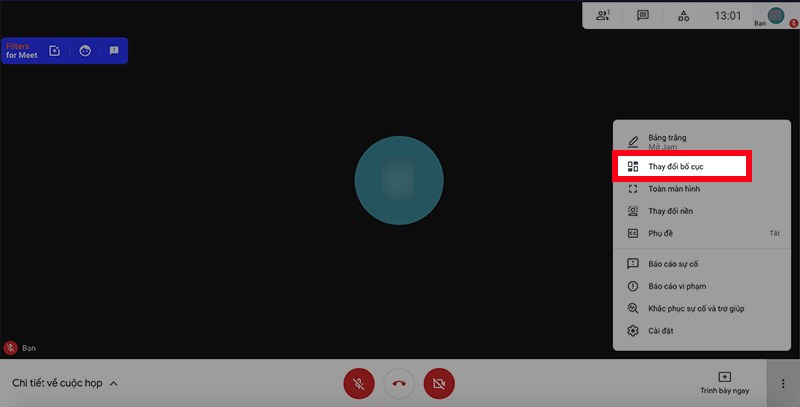
Chọn Thay đổi bố cục
Bước 3: Chọn Xếp kề để nhìn thấy tất cả thành viên.
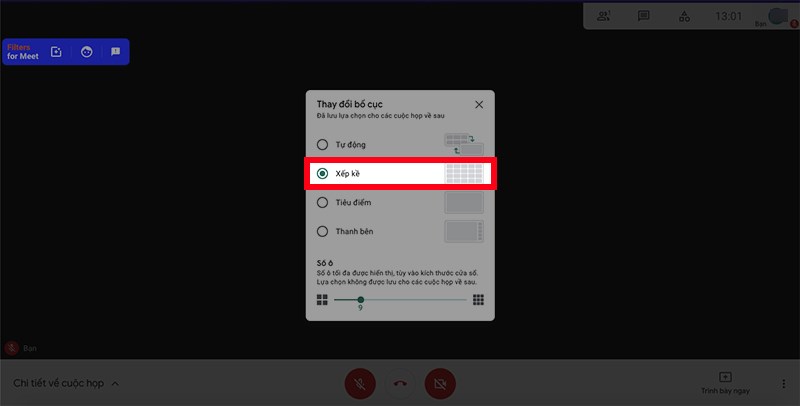
Chọn Xếp kề để nhìn thấy tất cả thành viên
Ngoài ra, còn có các bố cục khác để bạn lựa chọn như:
- Tự động: Google Meet sẽ tự động lựa chọn kiểu hiển thị cho bạn dựa vào số lượng thành viên tham gia học, họp online.
- Tiêu điểm: Chỉ hiển thị duy nhất 1 cửa sổ của người đang nói hoặc thuyết trình và không hiển thị bất cứ thành viên nào trên màn hình.
- Thanh bên: Màn hình chính sẽ hiển thị người đang nói hoặc thuyết trình với những thành viên được hiển thị ở cột bên phải.
Bài viết trên đã hướng dẫn cho các bạn cách hiển thị tất cả thành viên trên Google Meet cực nhanh, đơn giản. Nếu bạn thấy hữu ích thì hãy chia sẻ với bạn bè và đừng quên để lại bình luận phía bên dưới nhé!
















